더 선명한 영상을 위해 영상을 선명하게 만드는 5가지 쉬운 방법
흐릿하거나 부드러운 영상은 훌륭한 스토리조차도 약화시킬 수 있습니다. 동영상을 선명하게 만드는 방법을 배우면 디테일을 복원하고 인지된 선명도를 향상시키며, 소셜 플랫폼이나 전문 프로젝트에서 콘텐츠를 더욱 매력적으로 만들 수 있습니다. AI를 사용해 자동으로 동영상을 선명하게 만들거나, 온라인에서 무료로 동영상을 선명하게 만들거나, 데스크톱 편집기 내에서 정밀하게 선명화하는 방법 등, 이 가이드에서는 실용적인 방법과 워크플로우를 단계별로 안내합니다. HitPaw VikPea, Adobe After Effects, DaVinci Resolve, 빠른 온라인 옵션, 모바일 앱에 대한 단계별 지침을 확인하여 소스 영상과 마감일에 맞는 최적의 방법을 선택할 수 있습니다.
파트 1. AI로 동영상을 자동으로 선명하게 만드는 방법
AI 선명화는 수시간의 수동 필터 작업 없이 선명도를 향상하고 인지된 디테일을 복원할 수 있습니다. HitPaw VikPea는 딥러닝 모델을 사용하여 가장자리를 감지하고 블러를 줄이며 텍스처를 선택적으로 향상시키면서 노이즈 증가를 최소화합니다. 일관되고 배치 친화적인 결과가 필요한 제작자에게 AI 접근 방식은 과정을 가속화하고 압축되거나 저해상도 클립에서도 신뢰할 수 있는 개선을 제공합니다. 빠르고 자동화된 선명화가 필요하며 최종 출력에 업스케일 및 노이즈 제거 옵션이 필요한 경우 이 도구를 사용합니다.
- 자연스러운 텍스처를 유지하면서 전체적인 선명도를 향상하고 블러를 줄임.
- 선명한 디테일과 더 명확한 피사체를 위한 집중적인 가장자리 향상.
- 선명도를 유지하거나 향상시키면서 동영상을 4K 또는 8K로 업스케일함.
- 어두운 영상에서도 디테일을 향상시키면서 노이즈 증폭을 제한함.
- 프로젝트 시간을 절약하기 위해 한 번에 여러 클립 처리 가능.
- 내보내기 전에 선명화 미리보기 및 원하는 해상도 선택 가능.
단계 1.컴퓨터에서 HitPaw VikPea를 다운로드하고 실행합니다. "Choose file"을 클릭하여 영상을 가져옵니다. 드래그 앤 드롭 방식도 소프트웨어 메뉴에 영상을 가져오는 데 사용 가능합니다.

단계 2.모델 선택 소프트웨어는 General Model, Sharpen Model, Portrait Model, Video Quality Repair Model 등 다양한 AI 모델을 제공합니다. 필요에 따라 HD Sharpen Model 또는 적합한 모델을 선택합니다.

단계 3.내보내기 및 미리보기 설정 Export Settings에서 원하는 해상도를 선택합니다. VikPea는 4K 또는 8K 업스케일을 지원합니다. "Preview"를 클릭하여 영상을 확인합니다. 만족하면 "Export"를 눌러 영상을 저장합니다.

파트 2. After Effects에서 동영상을 선명하게 만드는 방법
Adobe After Effects는 내장 효과와 고급 마스크를 통해 정밀한 선명화 제어를 제공합니다. 프레임 단위 정확한 선명화, 대상별 조정, 노이즈 제거와 선명화 결합 효과가 필요한 경우에 적합합니다. After Effects는 모션 그래픽, VFX 샷 또는 움직이는 피사체를 추적하면서 나머지 프레임은 자연스럽게 유지하고 선명화할 때 이상적입니다.
Adobe After Effects를 열고 선명화하려는 영상이 포함된 프로젝트를 불러옵니다. 영상이 아직 가져와지지 않았다면 File > Import > File로 이동하여 영상을 선택합니다. Project 패널에서 영상을 Timeline으로 드래그하여 새 컴포지션을 만듭니다.

Sharpen 효과 적용 영상 레이어를 선택한 상태에서 Effects & Presets 패널을 열고 검색창에 "Sharpen"을 입력한 후 Sharpen 효과를 영상 레이어로 드래그합니다. Effect Controls에서 효과 제어가 나타납니다.

Sharpen Amount 조정 Effect Controls에서 Sharpen Amount 슬라이더를 오른쪽으로 이동하여 선명도를 증가시킵니다. 노이즈나 날카로운 가장자리 발생을 피하기 위해 미세한 양을 사용합니다.

미리보기 및 세밀 조정 Spacebar를 눌러 미리보기 합니다. 선명화 과정에서 원치 않는 노이즈가 생기면 양을 줄이거나 선명화 전에 약한 노이즈 제거 필터를 추가합니다.

정밀 제어를 위해 Unsharp Mask 사용 기본 Sharpen 효과 대신 Unsharp Mask 효과를 사용하여 더 정밀한 선명화 제어 가능.

Unsharp Mask 적용 후 Amount, Radius, Threshold를 조정하여 특정 가장자리 폭을 타겟팅하고 후광 효과를 줄입니다.

최종 영상 렌더링 만족하면 Composition > Add to Render Queue를 선택하고 출력 설정을 구성한 후 Render를 클릭합니다.
파트 3. DaVinci Resolve에서 동영상을 선명하게 만드는 방법
DaVinci Resolve는 전문적인 색보정 및 이미지 도구와 효과적인 선명화 제어를 결합합니다. 노드 기반 정밀 제어, 윈도우를 활용한 선택적 선명화, 색보정 워크플로우에 선명화 통합이 필요할 때 Resolve를 사용합니다. Resolve의 Sharpen 도구는 고해상도 영상에서 피부 톤을 보호하면서 배경과 의상의 텍스처를 향상할 때 효과적입니다.
- DaVinci Resolve를 열고 새 프로젝트를 만들거나 기존 프로젝트를 엽니다. Media 탭을 사용하여 Media Pool에 영상을 가져옵니다.
- Edit 탭으로 이동하여 클립을 타임라인으로 드래그하여 시퀀스를 만듭니다.
하단의 Color 탭을 클릭합니다. Blur/Sharpen 팔레트를 열고 Blur, Sharpen, Mist 컨트롤을 확인합니다. Sharpen을 선택하여 선명화를 활성화합니다.

선택적 선명화를 위해 노드 및 파워 윈도우 사용 새 노드를 만들고 원형 또는 사용자 정의 파워 윈도우를 추가하여 선명화할 영역을 지정합니다. 피사체가 이동하면 윈도우를 트래킹합니다.

- Sharpen 파라미터 조정 Radius, H/V Ratio, Scaling을 조정하여 선명화 범위, 방향, 강도를 설정합니다. 후광과 노이즈를 피하면서 신중하게 증가시킵니다.
- 미리보기 및 렌더 타임라인에서 재생하여 결과를 확인합니다. 만족하면 Deliver로 이동, 내보내기 설정 구성, Render Queue에 추가 후 Start Render.
After Effects에서 동영상을 선명하게 만드는 것은 시각적 선명도를 향상시키고 중요한 디테일을 강조하는 간단하지만 강력한 방법입니다.
파트 4. 온라인에서 동영상 품질을 선명하게 만드는 방법
빠르게 온라인에서 동영상을 선명하게 만들거나 소프트웨어 설치 없이 무료로 테스트하고 싶다면 웹 기반 편집기를 사용할 수 있습니다. 많은 온라인 도구는 선명도 슬라이더, 대비 조절, 간단한 노이즈 제거 필터를 제공하여 인지된 디테일을 향상시킵니다. 온라인에서 동영상을 무료로 선명하게 만들고 싶다면 무료 계층 또는 체험판을 제공하는 플랫폼을 선택하세요. VEED.IO는 브라우저에서 선명도 및 조명을 조절할 수 있는 도구를 제공하여 빠른 수정 및 소셜 미디어 업로드에 유용합니다.
- VEED.IO에 영상 파일 업로드합니다.
- 영상 트랙을 클릭하고 Adjust 탭 열합니다.
Sharpness, Contrast, Exposure 슬라이더를 사용하여 선명도를 부드럽게 향상합니다.

- 영상 미리보기 및 전후 비교합니다.
- 선명화된 클립 내보내기. 무료 계층의 경우 워터마크 또는 제한이 있을 수 있습니다.
팁: 온라인에서 무료로 동영상을 선명하게 만들고자 할 때, 중요한 영상을 업로드하기 전에 파일 크기 제한과 워터마크 정책을 확인하세요.
파트 5. Android 및 iPhone에서 동영상을 선명하게 만드는 방법
모바일 앱은 AI와 간단한 선명화 컨트롤을 제공하여 클립을 빠르게 개선하고 스토리 및 숏 영상에 바로 사용할 수 있습니다. 많은 모바일 영상 향상 앱은 휴대폰으로 촬영한 압축 영상에 맞게 조정된 선명도, 노이즈 제거, 클라리티 슬라이더를 제공합니다. 빠른 선명화와 바로 공유 가능한 내보내기가 필요한 콘텐츠 제작자에게 이상적입니다.
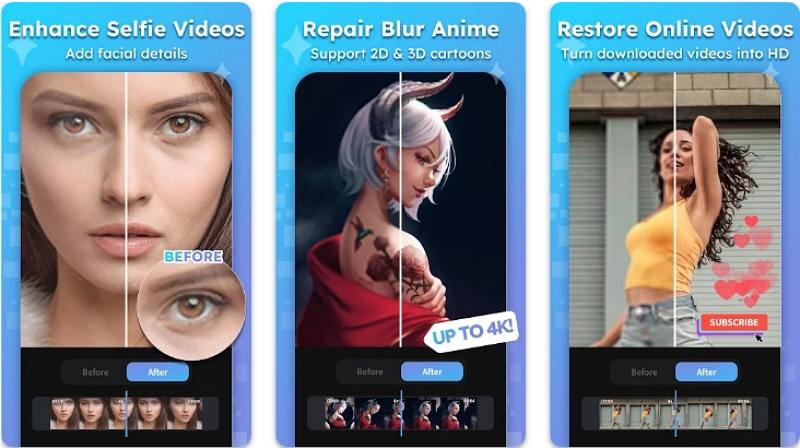
- Android 또는 iPhone에서 AI Video Enhancer -HiQuality 앱을 열고 편집할 영상을 추가합니다.
- Clarity, Contrast, Ambience, Vibrance, Exposure 등의 향상 효과를 선택합니다. 컨트롤을 조정하여 인지된 선명도를 증가시킵니다.
- 결과를 미리보기하고 과도한 선명화를 피하기 위해 슬라이더를 세밀하게 조정합니다.
- 향상된 영상을 사진 또는 파일에 저장하고 소셜 플랫폼으로 바로 공유합니다.
간단한 참고: Premiere Pro에서 동영상 선명화 방법
마무리
동영상을 신중하게 선명화하면 흐릿한 영상을 선명하고 시청하기 좋은 콘텐츠로 바꿀 수 있습니다. HitPaw VikPea와 같은 원클릭 AI 솔루션부터 After Effects, DaVinci Resolve, Premiere Pro 내 수동 제어까지, 모든 수준과 워크플로우에 맞는 옵션이 있습니다. 무료 또는 빠른 솔루션이 필요하면 VEED.IO에서 온라인으로 무료로 동영상을 선명하게 만들거나 모바일 향상 앱을 사용해 소셜용 콘텐츠를 제작하세요. AI를 사용해 과정을 가속화한 뒤 수동으로 최적화하면 최고의 결과를 얻을 수 있습니다.








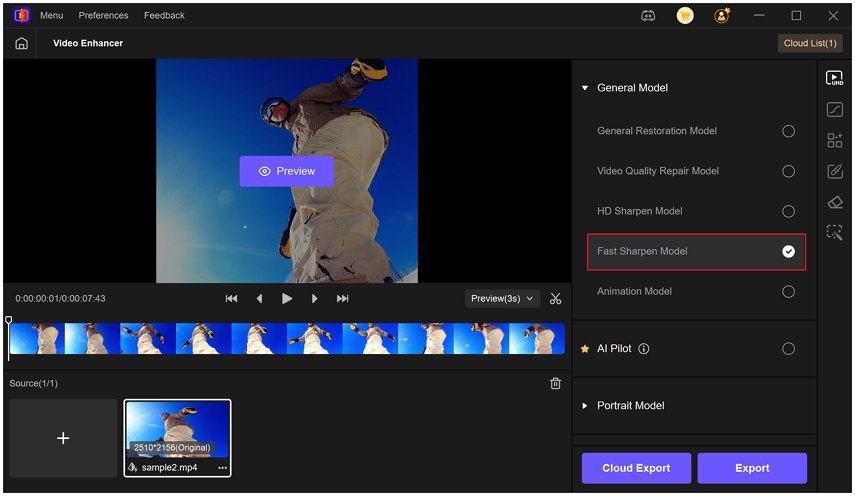
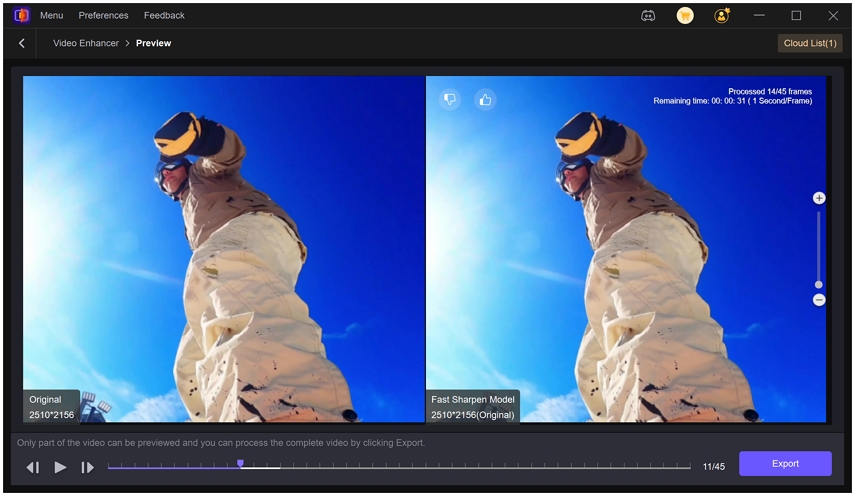
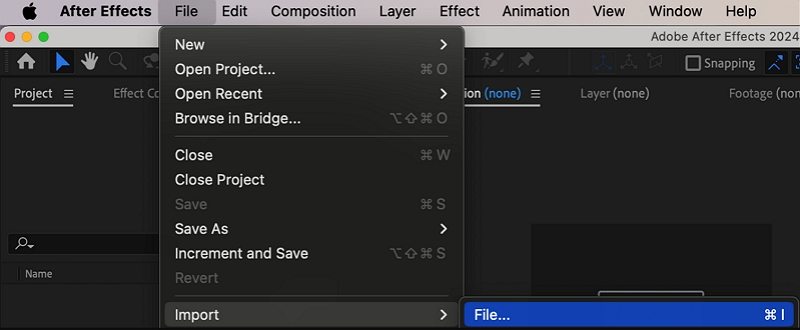
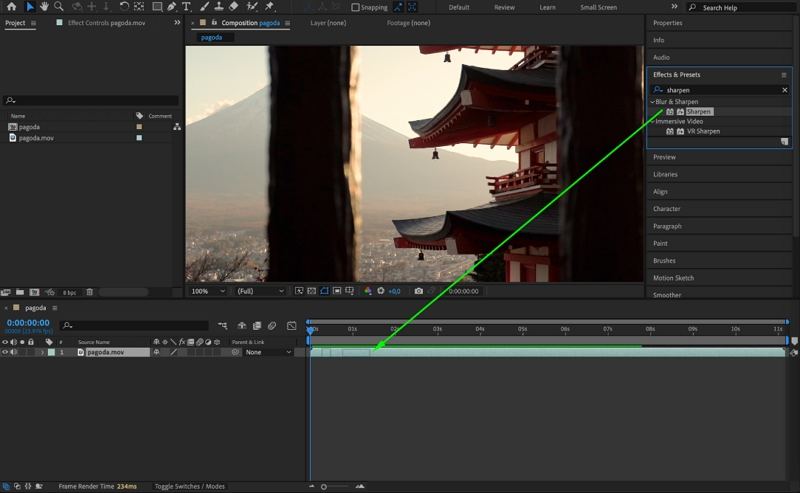
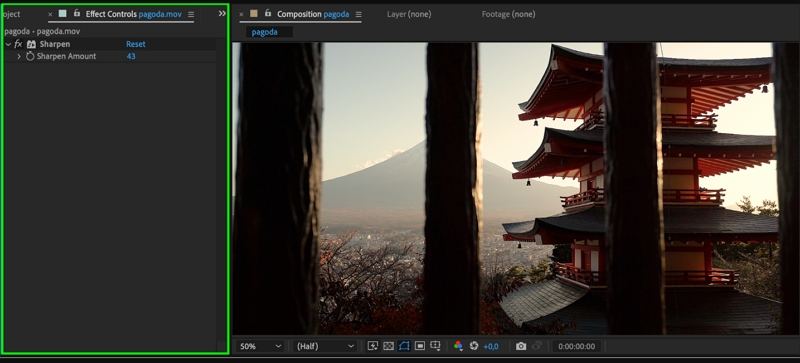
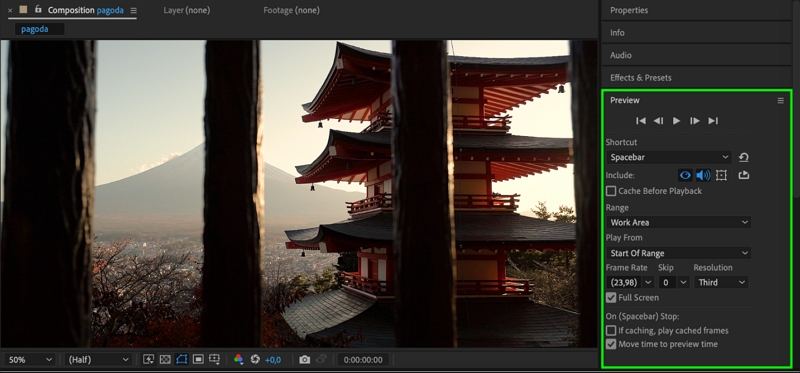
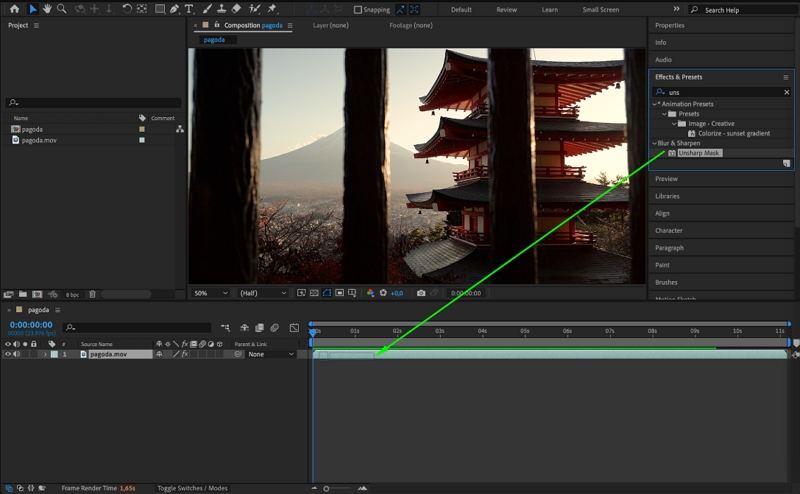
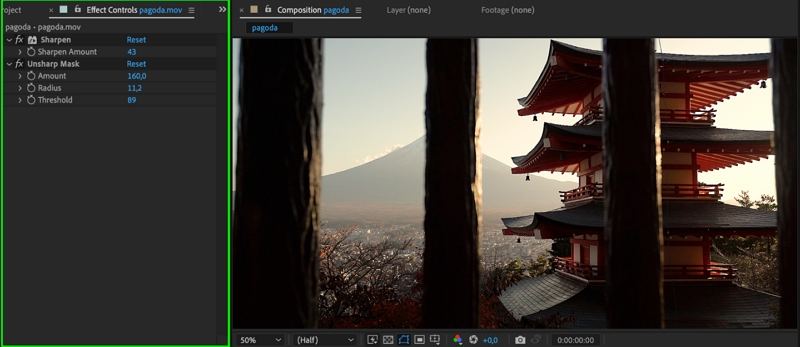
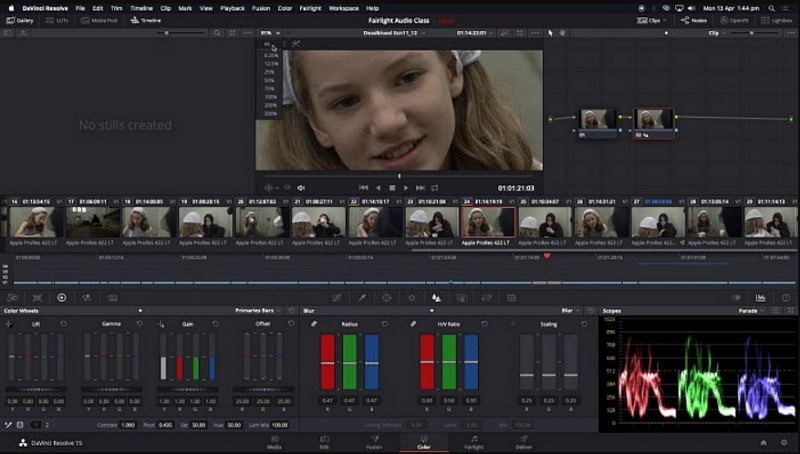
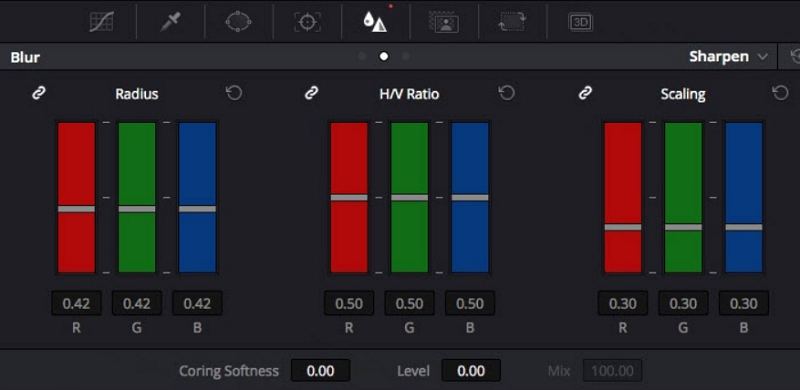
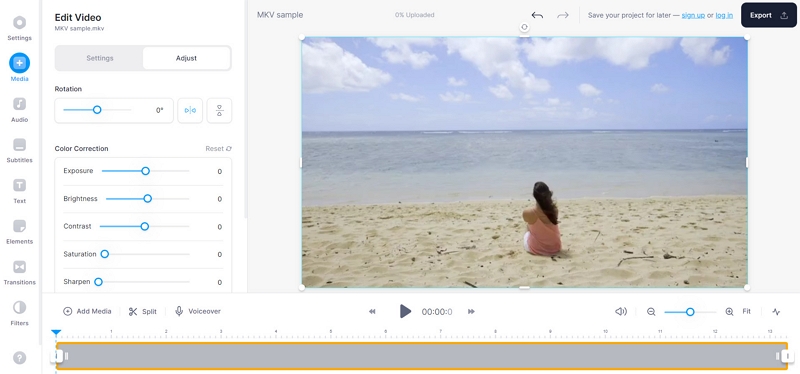

 HitPaw Univd
HitPaw Univd  HitPaw VoicePea
HitPaw VoicePea  HitPaw FotorPea
HitPaw FotorPea



이 문서 공유하기:
제품 등급을 선택하세요:
김희준
편집장
프리랜서로 5년 이상 일해왔습니다. 새로운 것들과 최신 지식을 발견할 때마다 항상 감탄합니다. 인생은 무한하다고 생각하지만, 제 자신은 한계를 모릅니다.
모든 기사 보기댓글 남기기
HitPaw 기사에 대한 리뷰 작성하기